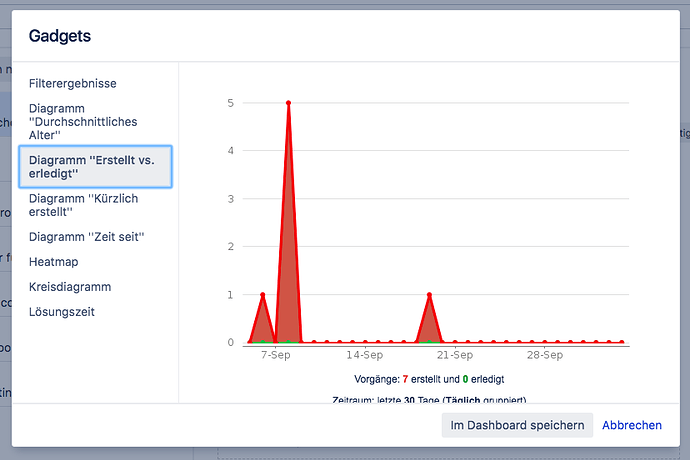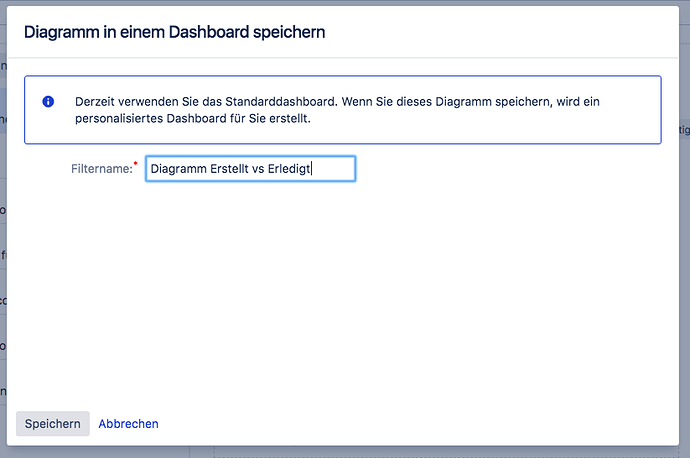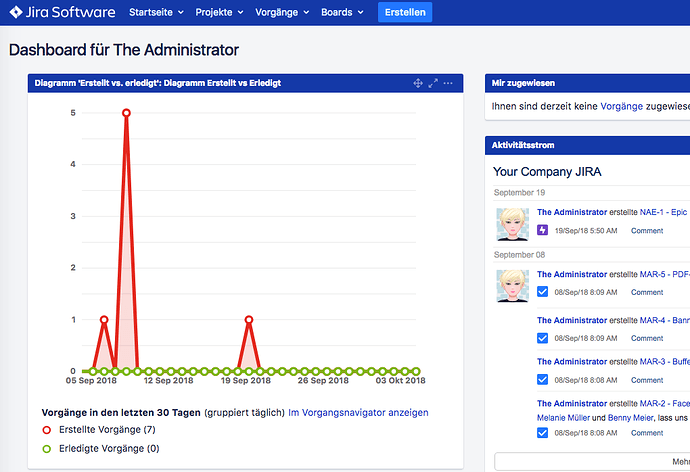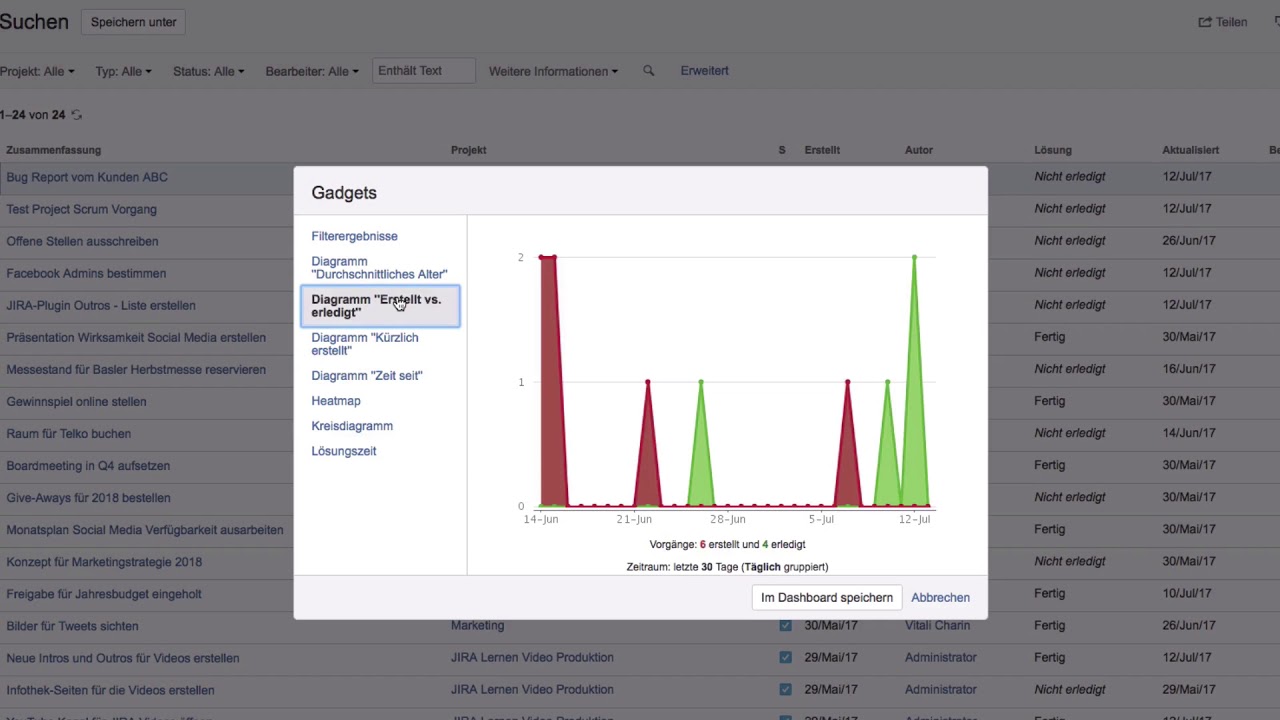Einige Kollegen haben auf ihrem Dashboard die Diagamme einer Filtersuche abgebildet. Wie kriege ich das hin?
Sie können die Suchergebnisse des Vorgangs-Navigators auf verschiedene Weise exportieren. Eine Option ist, die erstellten Filter als Dashboard-Diagramme anzeigen zu lassen.
Dazu gehen Sie in der Menüleiste auf „Vorgänge“ und auf „Nach Vorgängen suchen“. Führen Sie die beliebige Suche durch.
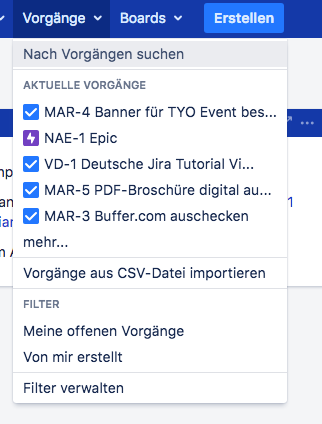
Dann klicken Sie oben rechts auf „Exportieren“. Sie sehen verschiedene Optionen und klicken auf „Dashboard Diagramme“.
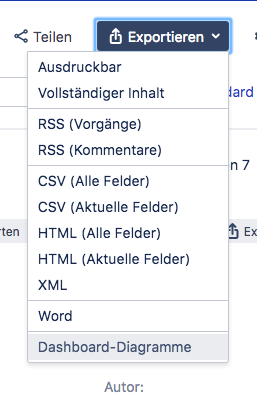
Ihre Suchergebnisse werden standardgemäß als Filtersuche dargestellt. Hier wählen Sie das gewünschte Gadget oder Diagramm aus. Es gibt das Balken-Diagramm „Durchschnittliches Alter“ und das Diagramm „Erstellt versus Erledigt“. Die Diagramme „Kürzlich erstellt“, „Zeit seit“, „Heatmap“ „Kreisdiagramm“ und „Lösungszeit“ sind weitere Optionen, die Sie auswählen können.
Das Diagramm „Erstellt versus Erledigt“ zeigt zum Beispiel in einer Differenzansicht die erstellten und die abgeschlossenen Vorgänge während eines bestimmten Zeitraums an.
Mit Klick auf das Zahnrad können Sie die Diagramme aktualisieren oder bearbeiten und bestimmte Kriterien ändern.

Am Ende klicken Sie auf „Im Dashboard speichern“. Sie suchen das Dashboard aus, in dem das Diagramm erscheinen soll, geben einen Filternamen ein und klicken auf „Speichern“.
Sie sehen das Gadget in dem jeweiligen Dashboard und können auch schnell mit Klick auf „Im Vorgangsnavigator anzeigen“ wieder zu den Vorgängen gelangen.
Dazu bieten wir auch das Video #30 unserer Video-Tutorial-Serie „Atlassian Jira lernen“ an. Und nachlesen können Sie es auf dieser Seite unserer Jira Software Dokumentation auf Deutsch.